dado um valor de data no Excel, é possível extrair o nome do mês?por exemplo, dado o 2020-04-23, pode devolver o valor em abril?Sim, claro que podes! O Excel pode fazer tudo.
neste post você vai aprender 8 maneiras que você pode obter o nome do mês a partir de um valor de data.
Índice
formato de data longa
pode obter o nome do mês formatando as suas datas!boas notícias, isto é super fácil de fazer!,

Formatar as datas:
- Seleccione as datas que você deseja formatar.
- vá para a página inicial dos comandos ribbon.
- carregue na lista na secção números.
- seleccione a opção Data longa no menu.

isto formatará a data 2020-04-23 a 23 de abril de 2020, por isso poderá ver o nome completo do mês em inglês.,
isto não altera o valor subjacente na célula. Ainda é a mesma data, apenas formatado de forma diferente.
formatos personalizados
este método é muito semelhante ao formato de data longa, mas irá permitir-lhe formatar as datas para mostrar apenas o nome do mês e não incluir qualquer informação de dia ou ano.

Selecione as células que você deseja formatar ➜ clique direito ➜ escolha Formatar Células a partir do menu. Poderá também usar o atalho de teclado Ctrl + 1 para formatar as células.,

Na caixa de diálogo Formatar Células.
- vá para a página número.
- seleccione personalizado nas opções da categoria.
- indique mmmm no campo de entrada do tipo.pressione o botão OK.

isto formatará a data 2020-04-23 em abril, por isso só irá ver o nome do mês completo sem dia ou ano.,
Mais uma vez, esta formatação não vai mudar o valor subjacente, ele vai apenas aparecer de forma diferente na grade.
Você também pode usar o formato personalizado mmm para produzir um nome de mês abreviado a partir da data, como Apr em vez de abril.
Flash Fill
Depois de formatar uma coluna de valores de data no formato de data longa mostrado acima, você será capaz de extrair o nome para um valor de texto usando flash fill.,

Comece a digitar alguns exemplos do nome do mês na coluna adjacente para as datas formatadas.
O Excel irá adivinhar o padrão e preencher o seu palpite em um cinza claro. Você pode então pressionar Enter para aceitar estes valores.
desta forma, os nomes dos meses existirão como valores de texto e não apenas datas formatadas.
função de texto
os métodos de formatação anteriores apenas alteraram a aparência da data para mostrar o nome do mês.,
com a função de texto, você será capaz de converter a data em um valor de texto.

= TEXT ( B3, "mmmm" )A fórmula acima terá o valor de data na célula B3 e aplicar a mmmm formatação personalizada. O resultado será um valor de texto do nome do mês.
funções de mês
Excel tem uma função de mês que pode extrair o mês a partir de uma data.,
mês e interruptor
isto é extraído como um valor numérico de 1 a 12, por isso você também terá de converter esse número em um nome de alguma forma. Para fazer isso você pode usar a função SWITCH.
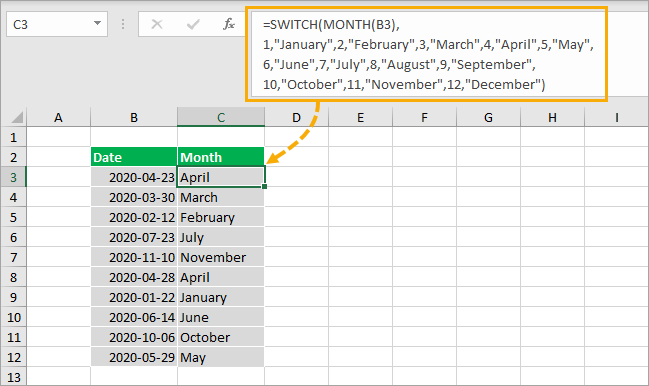
A fórmula acima está indo para obter o número do mês, a partir da data na célula B3 usando a função MÊS.
A função SWITCH irá então converter esse número em um nome.
mês e escolha
há uma maneira ainda mais simples de usar a função do mês como Wayne apontou nos comentários.,
Você pode usar a função escolha, uma vez que os números mensais podem corresponder às escolhas da função escolha.
= CHOOSE ( MONTH(B3), "January", "February", "March", "April", "May", "June", "July", "August", "September", "October", "November", "December")a fórmula acima é obter o número do mês a partir da data na célula B3 usando a função do mês, escolher então devolve o nome do mês correspondente com base no número.
Power Query
também pode usar power query para transformar as suas datas em nomes.
primeiro você precisará converter seus dados em uma tabela Excel.,

em Seguida, você pode selecionar a sua mesa e vá para a guia Dados e usar a Tabela/Intervalo de comando.
Isto irá abrir o editor de consultas de energia, onde poderá aplicar várias transformações aos seus dados.

Transformar a coluna de data para um nome de mês.
- seleccione a coluna de datas a transformar.
- vá para a página transformar nos comandos da fita do editor de pesquisas de energia.,
- carregue no botão data na secção Data & coluna de tempo.
- escolha o mês no Menu.
- escolha o nome do mês no sub-menu.
isto irá transformar a sua coluna de datas num valor de texto do nome completo do mês.
= Table.TransformColumns ( #"Changed Type", {{"Date", each Date.MonthName(_), type text}} )Isto irá criar automaticamente a fórmula de código m acima para si e as suas datas terão sido transformadas.
pode então ir para a página inicial e carregar em Close & carga para carregar os dados transformados de volta para uma tabela no Excel workbook.,
valores da tabela Pivot
Se você tem datas em seus dados e você quer resumir seus dados por mês, então tabelas pivot são a opção perfeita.

Selecionar seus dados, em seguida, vá para a guia Inserir e clique em Tabela Dinâmica comando. Você pode então escolher a folha e célula para adicionar a tabela de pivô.,
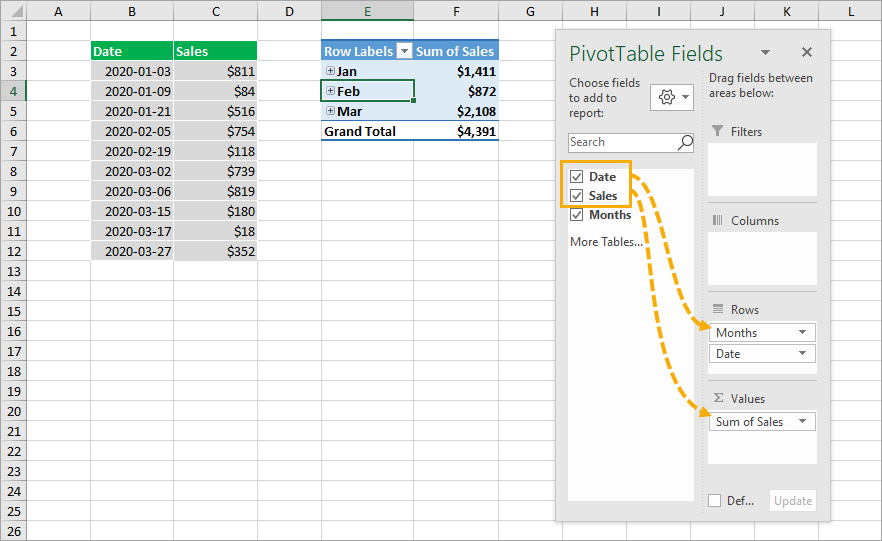
Depois de ter a sua tabela dinâmica criada, você precisará adicionar campos para as Linhas e os Valores de área na janela de Campos da tabela Dinâmica.
arraste e largue o campo da data na área das linhas e o campo de vendas na área dos valores.
isto irá criar automaticamente um campo de meses que resume as vendas por mês na sua tabela de pivot e o nome do mês abreviado irá aparecer na sua tabela de pivot.,
coluna calculada do pivô de potência
Pode também criar colunas calculadas com tabelas de pivô e o modelo de dados.
Isto irá calcular um valor para cada linha de dados e criar um novo campo para usar na lista de Campos Pivotáveis.

Siga as mesmas etapas acima para inserir uma tabela dinâmica.
na janela Criar uma tabela Pivot, assinale a opção para adicionar estes dados ao modelo de dados e carregue no botão OK.,
Depois de criar a tabela pivot, vá para a página de dados e pressione o comando Manage Data Model para abrir o editor power pivot.

= FORMAT ( Table1, "mmmm" )Criar uma nova coluna com a fórmula acima, dentro energia dinâmica editor.
feche o editor e a sua nova coluna estará disponível para utilização na lista de Campos Pivotáveis.,

Esta coluna calculada será exibido como um novo campo dentro de Campos de tabela Dinâmica janela e você pode usá-lo como qualquer outro campo de dados.
conclusões
são 8 maneiras fáceis de obter o nome do mês a partir de uma data no Excel.
Se você só quiser mostrar o nome, então as opções de formatação podem ser suficientes.
Caso contrário, você pode converter as datas em nomes com preenchimento flash, fórmulas, consulta de energia ou mesmo dentro de uma tabela pivô.qual é o seu método favorito?